PPT 2019图标图形之间如何相互对齐?
1、插入一个圆及图标。如图:
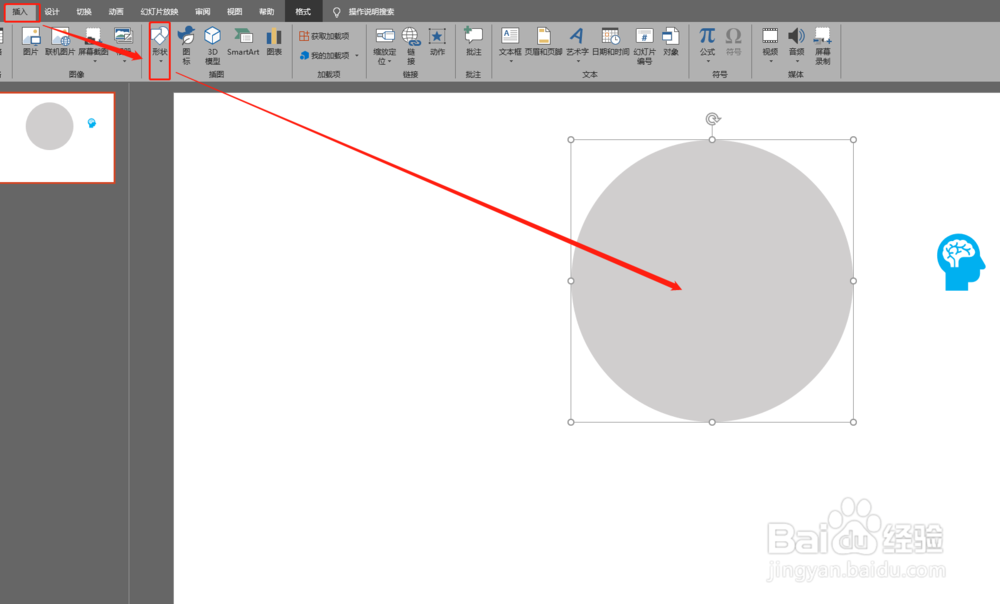
2、设定格式,如图:

3、Ctrl + A 选中所有图形,点击格式。如图:

4、选择对齐。如图:
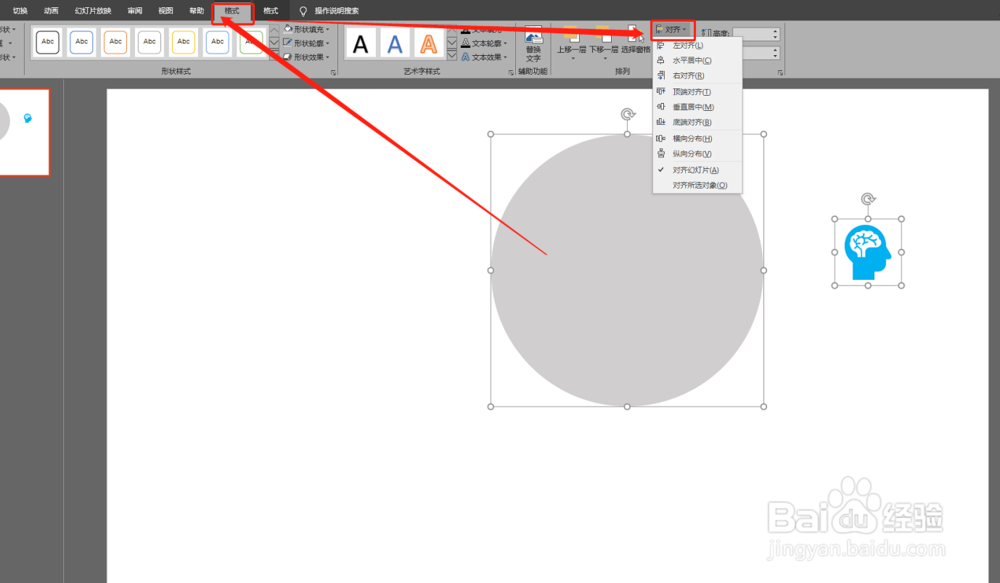
5、选中对齐对象。如图:

6、选择水平居中之后,再选择垂直居中。如图:
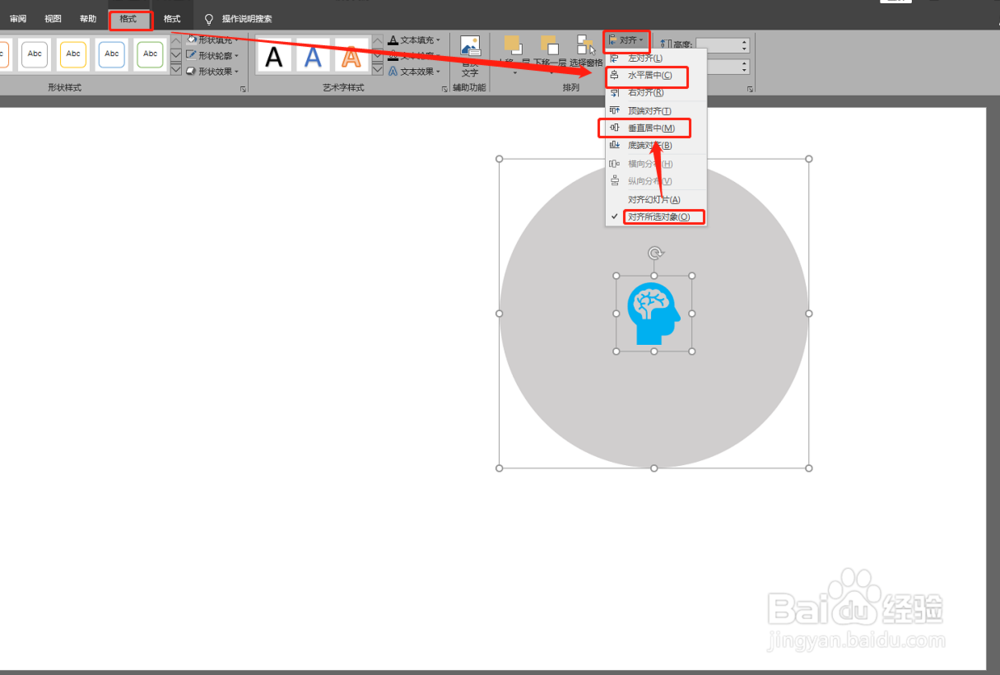
7、此时,相对于圆,图标已经居于圆中心。如图:

1、1.选中图形。
2.选择格式 对齐。
3.选中 对齐于对象,对齐即可。
声明:本网站引用、摘录或转载内容仅供网站访问者交流或参考,不代表本站立场,如存在版权或非法内容,请联系站长删除,联系邮箱:site.kefu@qq.com。
阅读量:141
阅读量:121
阅读量:125
阅读量:60
阅读量:78